VPN nedir? VPN sanal özel ağının avantajları ve dezavantajları

VPN nedir, avantajları ve dezavantajları nelerdir? WebTech360 ile VPN'in tanımını, bu modelin ve sistemin işe nasıl uygulanacağını tartışalım.
Google DNS, günümüzde internet erişim hızını artırmak için kullanılan popüler bir hizmettir . Google DNS ile internette gezinirken güvenliğimizi artıracağız, özellikle filtreleme yoluyla dolandırıcılığı önleme özelliği ve engelli sitelere erişim imkânı gibi.
DNS terimi uzun zamandır internet kullanıcılarının aşina olduğu bir terimdir. Bu, IP adresleri ile alan adları arasında uyum kurulmasını sağlayan bir isim çözümleme sistemidir. Yani DNS, ağ sisteminde tanımlanabilmesi için bir alan adını IP adresine çevirir.
Şu anda, aralarında Singapur DNS, VNPT DNS, OpenDNS DNS gibi birçok kaliteli DNS seçeneği mevcut . Google DNS de yaygın olarak kullanılıyor. Google DNS 8.8.8.8 8.8.4.4 de birçok kişi tarafından kullanılıyor. Aşağıdaki makale, okuyuculara Google DNS 8.8.8.8 8.8.4.4'ün nasıl değiştirileceği konusunda rehberlik edecektir.
Windows 11 : Daha fazla bilgi için Windows 11'de DNS Sunucusu Nasıl Değiştirilir konusuna bakın .
Windows 10'da Google DNS 8.8.8.8 ve 8.8.4.4'ü değiştirme talimatları
Adım 1:
Bilgisayar arayüzünde Görev Çubuğu'ndaki ağ bağlantısı simgesine tıklayın ve Ağ ve Paylaşım Merkezi'ni Aç'ı seçin .
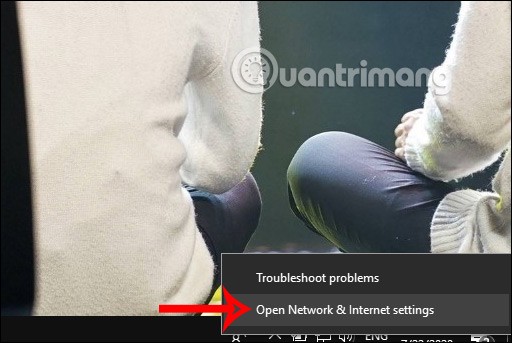
Adım 2:
Ardından Windows Ayarları'nda Ağ durumu arayüzünü görüntüleyin. Aşağı kaydırın ve Ağ ve Paylaşım Merkezi'ne tıklayın .
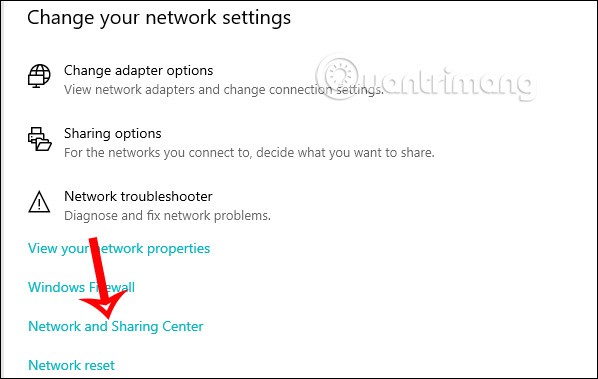
Adım 3:
Ardından doğrudan Ağ ve Paylaşım Merkezi arayüzüne yönlendiriliyoruz. Burada, bilgisayarda halihazırda bağlı olduğunuz ağ adına çift tıklamaya devam edin.
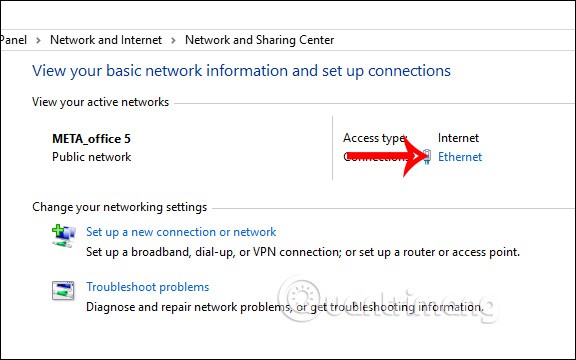
Şimdi yeni arayüz karşınıza gelecek, Özellikler'e tıklamaya devam edin .
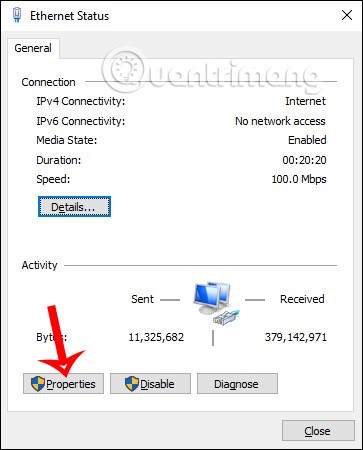
Adım 4:
Yeni arayüzü görüntülemek için kullanıcı İnternet Protokolü Sürüm 4(TCP/IPv4) seçeneğine tıklar .
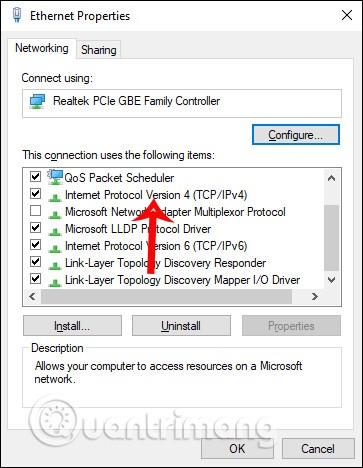
İnternet Protokolü Sürüm 4(TCP/IPv4) Özellikleri arayüzünde, Aşağıdaki DNS sunucu adresini kullan seçeneğini seçin , ardından aşağıda gösterildiği gibi Google DNS için ilgili parametreleri doldurun.
Son olarak işlemi tamamlamak için Tamam'a tıklayın . Ağ, girilen Google DNS'e göre otomatik olarak yeniden yüklenecektir.

Eğer IPv6 adresini kullanıyorsanız TCP/IPv6'yı seçin ve 8.8.8.8 ve 8.8.4.4 yerine aşağıdaki 2 değeri girin:
Görev Çubuğu'ndaki ağ simgesine erişmenin yanı sıra, Denetim Masası'na gidip Ağ Durumu ve Görevleri Görüntüle'ye tıklayabilirsiniz. Ardından ağ adına tıklayıp yukarıdaki adımların aynısını yapabilirsiniz.
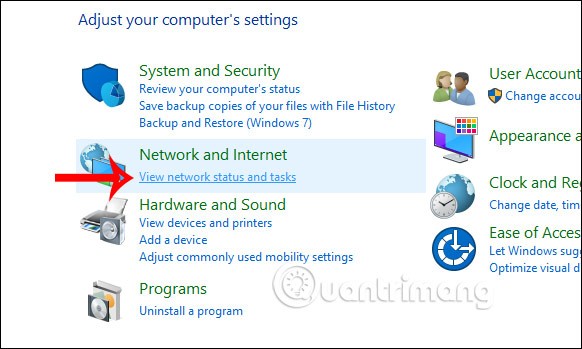
Windows 8'de Google DNS 8.8.8.8 ve 8.8.4.4'ü değiştirme talimatları
Windows 8 kullanıcıları DNS sunucularını ağ ayarlarından kolayca değiştirebilirler.
Adım 1 : Ağ ve Paylaşım Merkezi'ne gidin . Bu seçenek, Denetim Masası'ndan (Başlat menüsü > Denetim Masası) veya görev çubuğu bildirim panelindeki ağ bağlantısı simgesinden açılabilir. Simgeyi bulduktan sonra, sağ tıklayın ve Ağ ve Paylaşım Merkezi'ni Aç seçeneğini belirleyin .
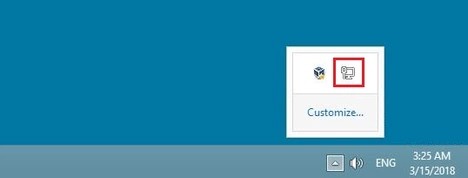
Ağ bağlantısı simgesi her zaman Windows görev çubuğunda görüntülenmez ancak Gizli sembolleri göster'e tıklayarak bulabilirsiniz .
Adım 2: Uygun butona tıklayarak adaptör ayarlarını başlatın.
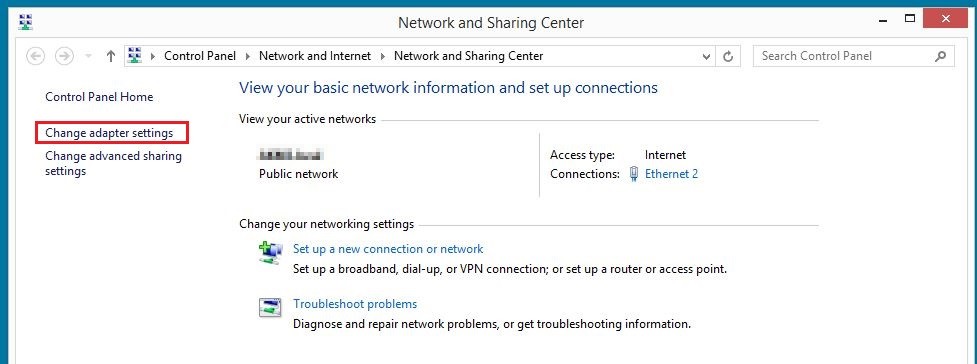
Adım 3 : Şimdi yapılandırmak istediğiniz bağlantıya sağ tıklayın ve açılan menüden Özellikler'i seçin.
Adım 4 : Windows 8 DNS sunucusu değiştirme menüsünü açmak için İnternet Protokolü Sürüm 4'e (TCP/IPv4) çift tıklayın . Burada Google'ın genel DNS sunucuları (8.8.8.8 ve 8.8.4.4) için yukarıdaki adresleri girebilirsiniz.
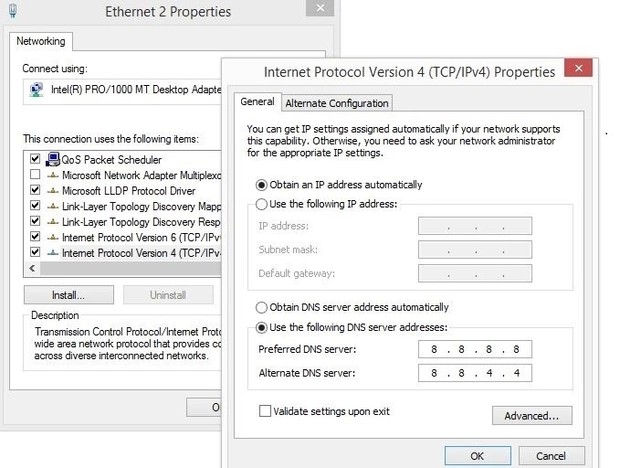
Bu örnekte Windows 8'de DNS sunucularını değiştirmek için Google adresleri kullanılıyor.
Windows 7'de Google DNS 8.8.8.8 ve 8.8.4.4'ü değiştirme talimatları
Windows 7'de DNS sunucusunu ağ bağlantı ayarları aracılığıyla değiştirebilirsiniz.
Adım 1 : Ağ ve Paylaşım Merkezi'ni başlatın . Bunu, ilgili menü öğesini bulabileceğiniz Denetim Masası'ndan veya görev çubuğundaki bildirim panelindeki (sistem tepsisi olarak da bilinir) ağ bağlantısı simgesine sağ tıklayıp ardından Ağ ve Paylaşım Merkezi'ni Aç'a tıklayarak yapabilirsiniz.
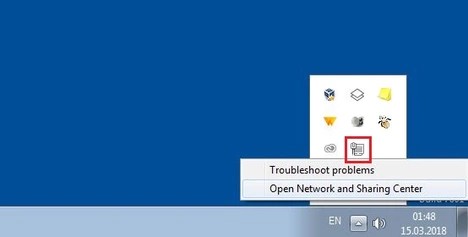
Ağ bağlantınız için bir simge bulamıyorsanız, Windows 7'de Denetim Masası aracılığıyla Ağ ve Paylaşım Merkezi'ni de açabilirsiniz.
Adım 2 : Bir sonraki menüde Bağdaştırıcı ayarlarını değiştir seçeneğini seçip , DNS ayarlarını değiştirmek istediğiniz bağlantıyı seçin.
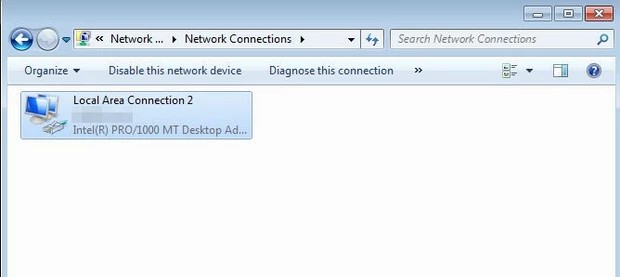
Windows 7'de kablo ve WiFi bağlantıları sembollerle kolayca ayırt edilebilir: Kablo bağlantıları bir fişle temsil edilirken, WiFi bağlantıları için bir sinyal gücü simgesi görüntülenir.
Adım 3 : Seçili bağlantıya ait protokol ve hizmet genel görünümünü açmak için sağ tıklayın ve ardından Özellikler'e gidin . İnternet Protokolü Sürüm 4 (TCP/IPv4) girişini bulun ve Windows 7'de DNS sunucusunu değiştirme menüsünü görüntülemek için çift tıklayın.
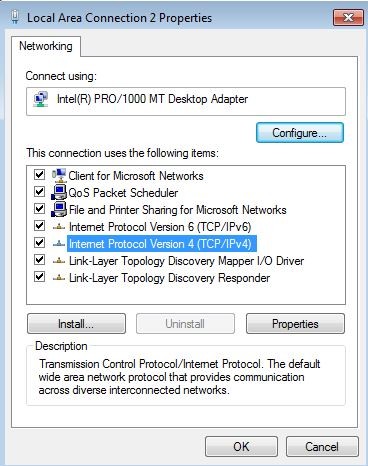
Windows 7'de hem IPv4 hem de IPv6 standart olarak etkindir. DNS ayarlarını değiştirmenin değip değmeyeceği büyük ölçüde gerekli desteği sağlaması gereken yönlendiricinize bağlıdır.
Adım 4 : Son adımda, Aşağıdaki DNS sunucu adreslerini kullan seçeneğini etkinleştirin ve genel DNS sunucuları için her iki adresi de girin:
Tercih edilen DNS sunucusu : 8.8.8.8
Ayrıca bakınız:
VPN nedir, avantajları ve dezavantajları nelerdir? WebTech360 ile VPN'in tanımını, bu modelin ve sistemin işe nasıl uygulanacağını tartışalım.
Windows Güvenliği, temel virüslere karşı koruma sağlamaktan daha fazlasını yapar. Kimlik avına karşı koruma sağlar, fidye yazılımlarını engeller ve kötü amaçlı uygulamaların çalışmasını engeller. Ancak bu özellikleri fark etmek kolay değildir; menü katmanlarının arkasına gizlenmişlerdir.
Bir kez öğrenip kendiniz denediğinizde, şifrelemenin kullanımının inanılmaz derecede kolay ve günlük yaşam için inanılmaz derecede pratik olduğunu göreceksiniz.
Aşağıdaki makalede, Windows 7'de silinen verileri Recuva Portable destek aracıyla kurtarmak için temel işlemleri sunacağız. Recuva Portable ile verileri istediğiniz herhangi bir USB'ye kaydedebilir ve ihtiyaç duyduğunuzda kullanabilirsiniz. Araç, kompakt, basit ve kullanımı kolaydır ve aşağıdaki özelliklerden bazılarına sahiptir:
CCleaner sadece birkaç dakika içinde yinelenen dosyaları tarar ve ardından hangilerinin silinmesinin güvenli olduğuna karar vermenizi sağlar.
Windows 11'de İndirme klasörünü C sürücüsünden başka bir sürücüye taşımak, C sürücüsünün kapasitesini azaltmanıza ve bilgisayarınızın daha sorunsuz çalışmasına yardımcı olacaktır.
Bu, güncellemelerin Microsoft'un değil, sizin kendi programınıza göre yapılmasını sağlamak için sisteminizi güçlendirmenin ve ayarlamanın bir yoludur.
Windows Dosya Gezgini, dosyaları görüntüleme şeklinizi değiştirmeniz için birçok seçenek sunar. Sisteminizin güvenliği için hayati önem taşımasına rağmen, önemli bir seçeneğin varsayılan olarak devre dışı bırakıldığını bilmiyor olabilirsiniz.
Doğru araçlarla sisteminizi tarayabilir ve sisteminizde gizlenen casus yazılımları, reklam yazılımlarını ve diğer kötü amaçlı programları kaldırabilirsiniz.
Yeni bir bilgisayar kurarken tavsiye edilen yazılımların listesini aşağıda bulabilirsiniz, böylece bilgisayarınızda en gerekli ve en iyi uygulamaları seçebilirsiniz!
Tüm işletim sistemini bir flash bellekte taşımak, özellikle dizüstü bilgisayarınız yoksa çok faydalı olabilir. Ancak bu özelliğin yalnızca Linux dağıtımlarıyla sınırlı olduğunu düşünmeyin; Windows kurulumunuzu kopyalamanın zamanı geldi.
Bu hizmetlerden birkaçını kapatmak, günlük kullanımınızı etkilemeden pil ömründen önemli miktarda tasarruf etmenizi sağlayabilir.
Ctrl + Z, Windows'ta oldukça yaygın bir tuş kombinasyonudur. Ctrl + Z, temel olarak Windows'un tüm alanlarında yaptığınız işlemleri geri almanızı sağlar.
Kısaltılmış URL'ler, uzun bağlantıları temizlemek için kullanışlıdır, ancak aynı zamanda asıl hedefi de gizler. Kötü amaçlı yazılımlardan veya kimlik avından kaçınmak istiyorsanız, bu bağlantıya körü körüne tıklamak akıllıca bir tercih değildir.
Uzun bir bekleyişin ardından Windows 11'in ilk büyük güncellemesi resmen yayınlandı.
Windows 11'de can sıkıcı "Sürücü Güç Durumu Hatası" mavi ekran hatasıyla mı boğuşuyorsunuz? Bu BSOD hatasını hızlıca çözmek ve bilgisayarınızın tekrar sorunsuz çalışmasını sağlamak için kanıtlanmış, adım adım çözümleri keşfedin. En yeni sorun giderme ipuçlarıyla güncellendi.
Windows 11 DirectX 12 Desteklenmiyor hatasıyla mı karşılaşıyorsunuz? Oyunlarınızın ve uygulamalarınızın tekrar sorunsuz çalışması için kanıtlanmış, adım adım çözümleri keşfedin. Teknik uzmanlığa gerek yok!
Windows 11'de uyku ve hazırda bekletme modları arasındaki çakışmalarla mı mücadele ediyorsunuz? Güç yönetimi sorunlarını çözmek, pil ömrünü optimize etmek ve sorunsuz performans sağlamak için kanıtlanmış çözümleri keşfedin. Sorunsuz bilgisayar kullanımı için adım adım kılavuz.
Windows 11'de Steam güncellemesinin "çıkarma" aşamasında takılı kalmasıyla mı mücadele ediyorsunuz? Oyunlarınızın tekrar sorunsuz çalışmasını sağlayacak kanıtlanmış çözümleri keşfedin. Hızlı çözüm için ipuçlarıyla adım adım kılavuz.
Windows 11 Güncelleme Kataloğu Hatasıyla mı mücadele ediyorsunuz? Güncellemelerinizin sorunsuz bir şekilde tekrar çalışmasını sağlamak için kanıtlanmış, adım adım çözümleri keşfedin. Hayal kırıklıklarına veda edin ve kusursuz bir bilgisayar deneyimine merhaba deyin!
Windows 11 Web Kamerası Gizlilik Perdesi hatasıyla mı karşılaşıyorsunuz? Kameranıza hızlı ve güvenli bir şekilde erişiminizi geri yüklemek için kanıtlanmış çözümleri keşfedin. Sorunsuz sorun giderme için adım adım kılavuz.
Windows 11 Face ID kamera IR hatasıyla mı karşılaşıyorsunuz? Yüz tanıma özelliğinizi geri yüklemek ve sorunsuz oturum açma işlemlerine geri dönmek için kanıtlanmış sorun giderme adımlarını keşfedin. Hızlı çözümler ve uzman ipuçları içeride.
Windows 11 sistem seslerinin kaybolmasıyla mı mücadele ediyorsunuz? Bildirim seslerinizi ve hata bip seslerinizi zahmetsizce geri yüklemek için kanıtlanmış çözümleri keşfedin. Sorunsuz ses kurtarma için adım adım kılavuz.
Windows 11'de yüksek Pagefile.sys kullanımıyla mı mücadele ediyorsunuz? Sanal belleğinizi sorun giderme ve optimize etme, RAM'i geri kazanma ve verilerinizi kaybetmeden bilgisayarınızı hızlandırma konusunda kanıtlanmış çözümleri keşfedin. Hem yeni başlayanlar hem de profesyoneller için adım adım kılavuz.
Windows 11 Başlangıç Menüsü Önerilenler bölümüyle ilgili sorun mu yaşıyorsunuz? Aksaklıkları, eksik uygulamaları ve performans sorunlarını gidermek için kanıtlanmış sorun giderme adımlarını keşfedin. Başlangıç Menünüzü hızlı bir şekilde sorunsuz çalışır hale getirin.
Çoklu GPU kurulumlarında Windows 11'de şeffaflık sorunlarıyla mı boğuşuyorsunuz? Akıcı görselleri geri kazandırmak, performansı artırmak ve titremeyi ortadan kaldırmak için kanıtlanmış çözümleri keşfedin. Oyuncular ve içerik oluşturucular için adım adım kılavuz.
Windows 11 dokunmatik ekranınızın yanıt vermemesiyle mi mücadele ediyorsunuz? Dokunmatik ekranınızın tekrar sorunsuz çalışması için kanıtlanmış, adım adım çözümleri keşfedin. Teknik uzmanlığa gerek yok—hızlıca düzeltin!
Windows 11'de WebDAV sürücüsünün eşlenmemesi sorunuyla mı karşılaşıyorsunuz? WebDAV sürücüsünün eşlenmemesi hatasını hızlıca düzeltmek ve ağ sürücülerinize sorunsuz erişimi geri yüklemek için kanıtlanmış, adım adım çözümleri keşfedin. En iyi performans için en son sorun giderme ipuçlarıyla güncellendi.
Windows 11 HDMI 2.1'in 4K çözünürlükte 120Hz görüntü vermemesiyle mi mücadele ediyorsunuz? Sorunsuz oyun ve video oynatma deneyimi için kanıtlanmış çözümleri keşfedin. Kusursuz performans için en yeni ipuçlarıyla adım adım kılavuz.
Windows 11 TaskbarX'in simgelerin ortalanması hatasıyla mı karşılaşıyorsunuz? Görev çubuğu simgelerinizi zahmetsizce yeniden hizalamak için adım adım çözümleri keşfedin. Sorunsuz bir deneyim için en son iyileştirmelerle güncellendi.


























